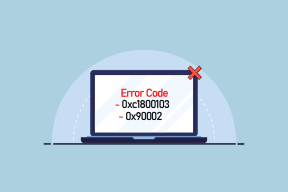Yahoo Mail Hatasını Düzeltin 0x8019019a
Çeşitli / / April 22, 2022

Yahoo hesabınızı Mail uygulamanıza bağlayamıyor ve 0x8019019a hata kodunu alamıyor musunuz? Bir kullanıcı, eski veya hatalı bir Mail uygulaması yüklemesi nedeniyle Yahoo hesabını Mail uygulamasına bağlayamadığında, bir Yahoo Mail hatası görünür. Sorun genellikle bir Windows güncellemesinden veya parola değişikliğinden sonra bildirilir, ancak Yahoo Mail programını ilk kurduğunuzda da olabilir. Soruna bir çözüm bulmak için makaleyi sonuna kadar okuyun.
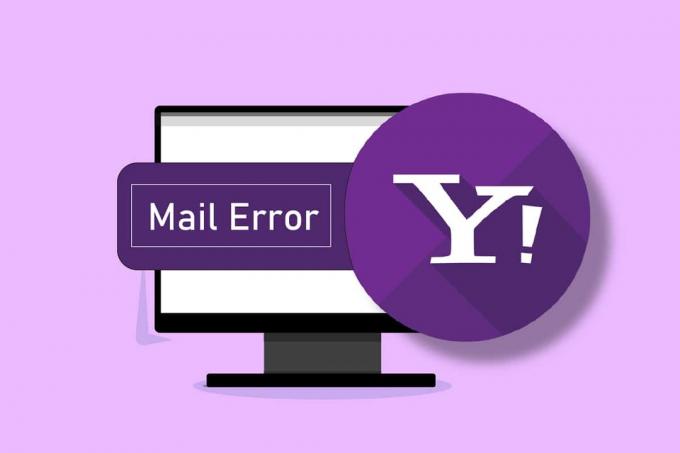
İçindekiler
- Yahoo Mail Hatası 0x8019019a Nasıl Onarılır
- Temel Sorun Giderme Adımları
- Yöntem 1: Arka Plan Uygulamalarını Kapatın
- Yöntem 2: Windows ve Mail Uygulamasını Güncelleyin
- Yöntem 3: Yahoo Hesabını Yeniden Ekle
- Yöntem 4: Uygulama Parolası Oluştur
- Yöntem 5: Posta Uygulamasını Sıfırla
Yahoo Mail Hatası 0x8019019a Nasıl Onarılır
Birçok kişi, çeşitli yaratıcı özelliklere ve olağanüstü bir kullanıcı deneyimine sahip olduğundan, e-postalarını göndermek, almak ve düzenlemek için Mail uygulamasını kullanır. Posta uygulaması, birkaç e-posta istemcisi eklemenize olanak tanır ve Yahoo müşterileri bu özelliği sıklıkla kullanır. Yahoo Mail kullanıcıları, 0x8019019a hata kodunu alabilmelerine rağmen, hesaplarına giriş yaparak bu programı kullanabilirler. Bu hataya neden olan nedenler aşağıdadır.
- Bozuk veya güncel olmayan posta uygulaması yüklemesi: Kullanıcılar, Windows posta uygulaması uygulaması bozulduğunda bu hatayı alır.
- Eski Windows sürümü: Daha eski bir Windows sürümü kullanıyorsanız, Yahoo hesabınızı Windows posta istemcisine bağlayamayabilirsiniz ve bu da uyumsuzluk sorunlarına neden olabilir.
- İletişim modülü arızaları: Bu hata kodunun bir başka olası nedeni de iletişim modüllerinde geçici bir sorundur. Dahili yahoo hesabı sorunları, iletişim modülü sorunlarına neden olabilir.
Tipik sorunlara daha aşina hale geldikçe çözümleri birer birer takip edin.
Temel Sorun Giderme Adımları
Geçici bir sistem arızasını ortadan kaldırmak için aşağıda verilen temel yöntemleri izleyin.
- PC'nizi yeniden başlatın Posta programını düzeltme seçeneklerine devam etmeden önce.
- aracılığıyla e-postanıza erişip erişemeyeceğinizi kontrol edin.internet tarayıcısı Posta uygulaması için kullandığınız kimlik bilgilerinin aynısını kullanarak.
- Ayrıca, olduğundan emin olVPN veya proxy sunucusu kullanmamak internete erişmek için.
Bu yeterli değilse, fikirlerinizi uygulamayı veya aşağıdaki seçeneklerle denemeler yapmayı deneyin.
Yöntem 1: Arka Plan Uygulamalarını Kapatın
Posta Uygulamasına müdahale edebilecek tüm arka plan uygulamalarını kapatın. Bunu yapmak için şu adımları izleyin:
1. basın Ctrl + Shift + Esc tuşları aynı anda açmak Görev Yöneticisi.
2. Tıkla başvuru kapatmak istiyorsun.
3. seçin Görevi bitir seçenek.
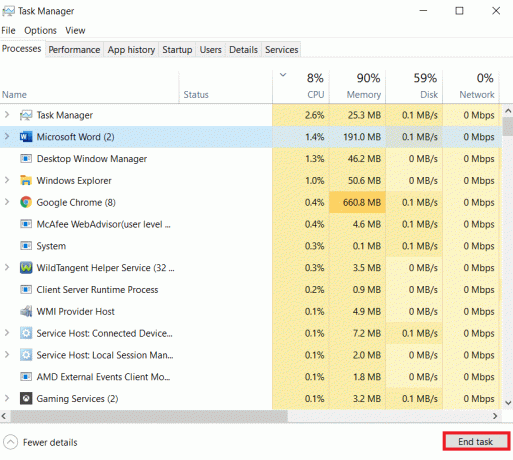
4. Son olarak, yeniden başlatın posta uygulaması.
Yöntem 2: Windows ve Mail Uygulamasını Güncelleyin
Windows, bilinen sorunları gidermek ve yeni özellikler sağlamak için Microsoft tarafından düzenli olarak güncellenir. İşletim sistemi modülleri arasındaki uyumsuzluk nedeniyle, sisteminizin Mail uygulaması veya Windows güncellenmemişse Yahoo hesabınızı Mail uygulamasına bağlayamayabilirsiniz. Sonuç olarak, Yahoo mail 0x8019019a hatasını önlemek için Windows ve Mail uygulamalarınızın güncel olduğundan emin olun.
Seçenek I: Windows'u Güncelleyin
1. basın Windows + I tuşları başlatmak için aynı anda Ayarlar.
2. Tıkla Güncelleme ve Güvenlik fayans, gösterildiği gibi.

3. İçinde Windows güncelleme sekmesine tıklayın Güncellemeleri kontrol et buton.

4A. Yeni bir güncelleme mevcutsa, tıklayın Şimdi kur ve güncellemek için talimatları izleyin.

4B. Aksi takdirde, Windows güncelse, o zaman gösterecektir. güncelsin İleti.

Seçenek II: Posta Uygulamasını Güncelle
1. Windows Arama Çubuğuna şunu yazın Posta.
2. Ardından, sağ tıklayın Posta ve üzerine tıklayın Paylaşmak menüden.
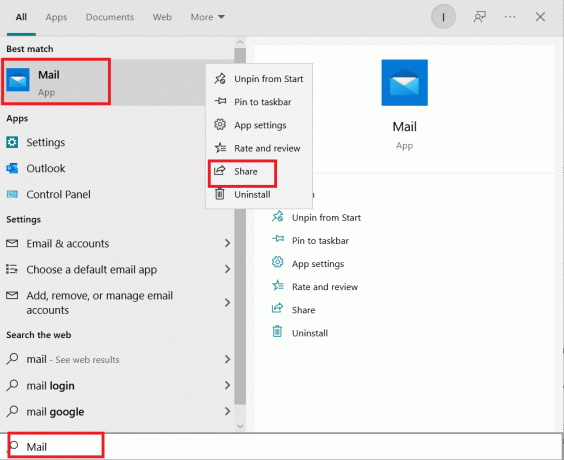
Not: Microsoft Store'daki Posta uygulaması sayfası görüntülenmezse, Microsoft Mağazası ve 1. ve 2. adımları tekrarlayın.
3 A. Mevcut bir güncelleme yoksa, kapatın Microsoft Mağazası Uygulaması.
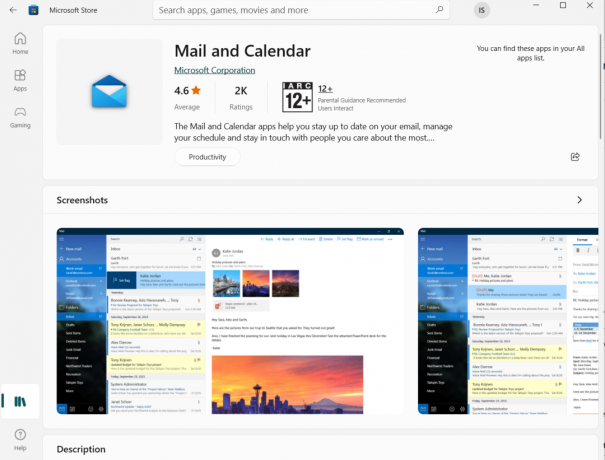
3B. Bir güncelleme varsa, üzerine tıklayın. Güncelleme buton.
Ayrıca Okuyun:Windows 10 Mail Uygulamasında Yahoo e-posta hesabını kurun
Yöntem 3: Yahoo Hesabını Yeniden Ekle
Bu Yahoo hata kodunun nedenlerinden biri, sistemin iletişim modülleriyle ilgili bir sorundur. Yahoo Mail hatası 0x8019019a, Yahoo hesabını silip Mail uygulamasına yeniden eklerseniz sorun çözülebilir. Sonuç olarak, aşağıdaki adımlarda ayrıntılı olarak açıklandığı gibi Yahoo hesabınızı silmeli ve yeniden eklemelisiniz.
1. basın Windows tuşu. Tip Posta ve açın.
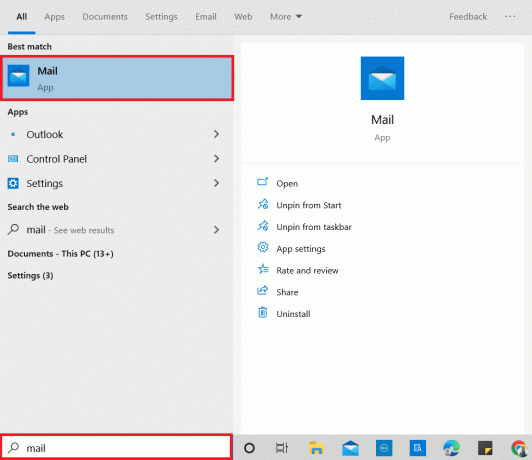
2. Seçme hesaplar hemen altında Yeni Posta.
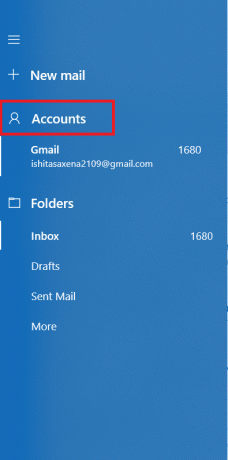
3. Ardından, Yahoo hesabınıza tıklayın ve Hesabı bu cihazdan sil.
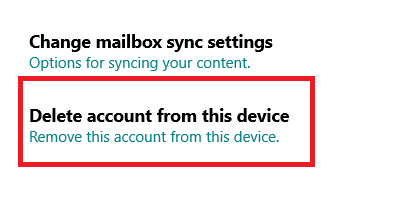
4. Tıklamak Silmek Silme işlemini onaylamak için
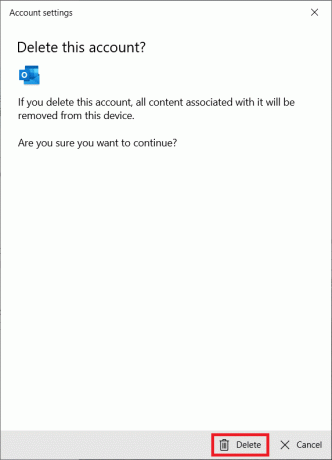
5. Tıklamak Tamamlandı.
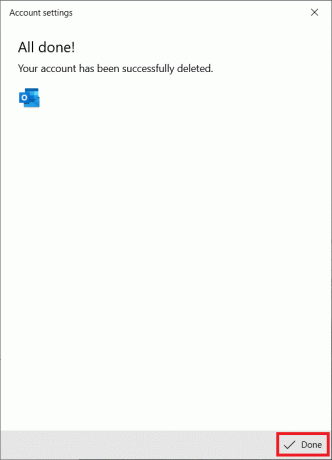
6. Kapat Posta Uygulama.
7. yeniden aç Posta Uygulaması.
8. Tıklamak hesaplar da gösterildiği gibi Adım 2.
9. Ardından, tıklayın Hesap eklemek.

10. Seçme yahoo.
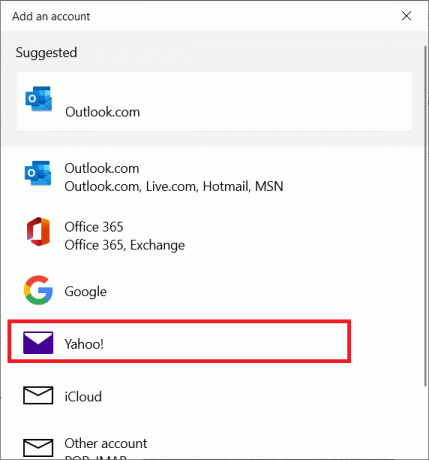
11. Girin Yahoo Posta adresi ve üzerine tıklayın Sonraki.
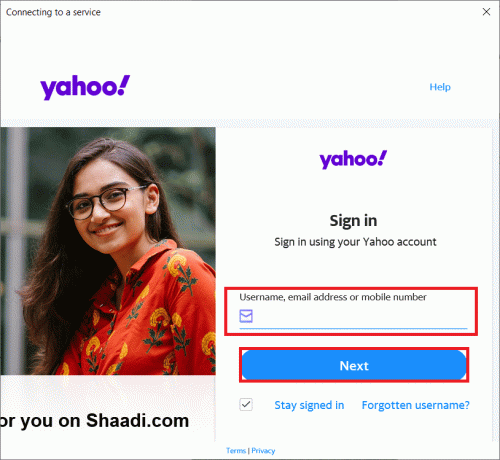
12. Giriş Parola ve üzerine tıklayın Sonraki.
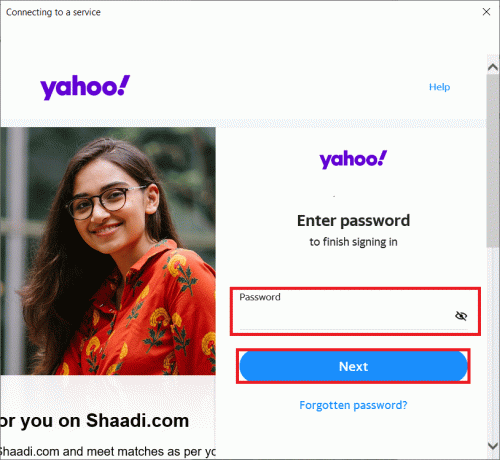
13. Tıklamak Katılıyorum sonraki pencerede.
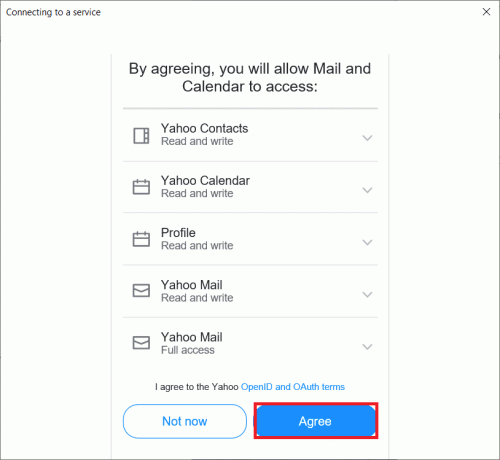
Not: Sorun devam ederse, seçin Diğer Hesap POP, IMAP (Yahoo değil) Hesap eklemek kutu içinde Adım 10ve Yahoo hesabını eklemek için verileri doldurun.
Ayrıca Okuyun:Yahoo Sohbet Odaları: Nerede kayboldu?
Yöntem 4: Uygulama Parolası Oluştur
Yahoo, güvenlik endişelerine yanıt olarak hesaplarına bir dizi güvenlik önlemi ekledi. Mail uygulaması gibi daha az güvenli uygulamalar için bu seçeneklerden biri uygulamaya özel şifrelerin kullanılmasıdır. Yahoo giriş bilgileriniz veya şifreniz Mail uygulamasında çalışmıyorsa, bunun yerine Uygulamaya özel şifreyi kullanmayı deneyin. Uygulama parolasını oluşturmak ve 0x8019019a Yahoo posta hatasını düzeltmek için verilen adımları izleyin.
1. basın Windows tuşu, tip kromve üzerine tıklayın Açık.

2. şuraya git Yahoo Mail Hesap Bilgileri sayfası.
3. Girin Yahoo Posta adresi ve üzerine tıklayın Sonraki.

4. Giriş Parola ve üzerine tıklayın Sonraki.

5. Şimdi aşağı kaydırın ve tıklayın Uygulama şifresi oluştur.

6. Tıkla Başlamak buton.

7. Ardından, girin Uygulama ismi ve üzerine tıklayın Şifre oluştur.
Not: Posta kullanıldı.

8. Şimdi, tıklayın kopyala ve daha sonra Tamamlandı.

9. Tekrarlamak Adım 8 – 11 içinde Yöntem 2.
10. Ardından, yapıştırın oluşturulan şifre hesap şifreniz yerine Tıklamak Sonraki.
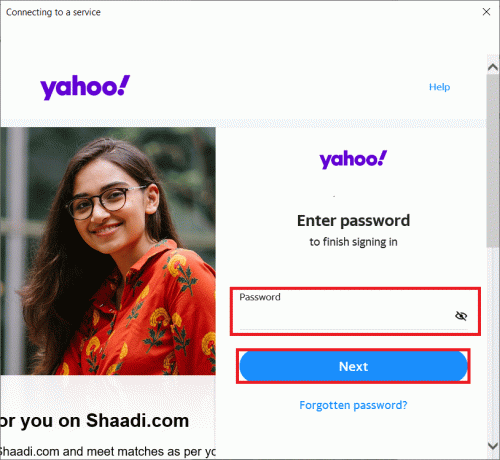
Not: Sorun devam ederse, silin Yahoo hesabı Posta uygulamasından (Yöntem 2) ve kullanarak tekrar ekleyin. oluşturulan şifre. Ama bu sefer seç Diğer Hesap POP, IMAP Hesap Ekle kutusunda.
Ayrıca Okuyun:Android'e Yahoo Mail Eklemenin 3 Yolu
Yöntem 5: Posta Uygulamasını Sıfırla
Mail uygulamasının kurulumu hatalıysa, Yahoo hesabını ekleyemeyebilirsiniz. Yahoo Mail 0x8019019a hatası devam ederse, aşağıdaki şekilde yapılabilecek olan Mail uygulamasını sıfırlamayı deneyin:
1. I vur Windows tuşuve yazın posta arama çubuğunda.
2. Ardından, sağ tıklayın Posta uygula ve seç Uygulama ayarları.
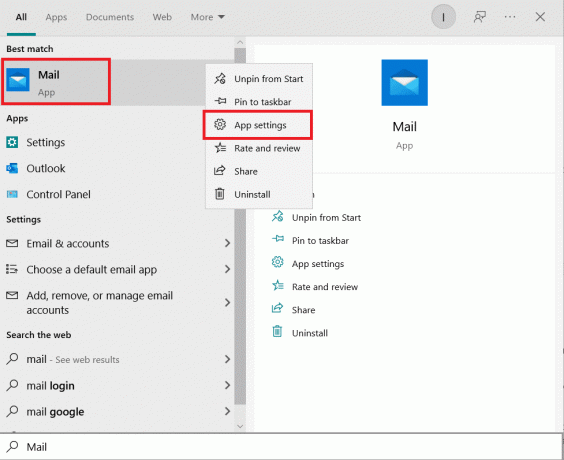
3. Ardından, seçin sonlandırmak.
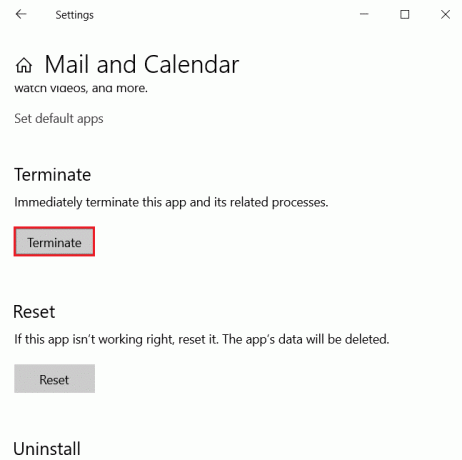
4. Ardından, tıklayın Sıfırla.
Not: Kayıtlı e-postalar ve şifreler de dahil olmak üzere Uygulamanın tüm verilerinin silineceğini unutmayın.
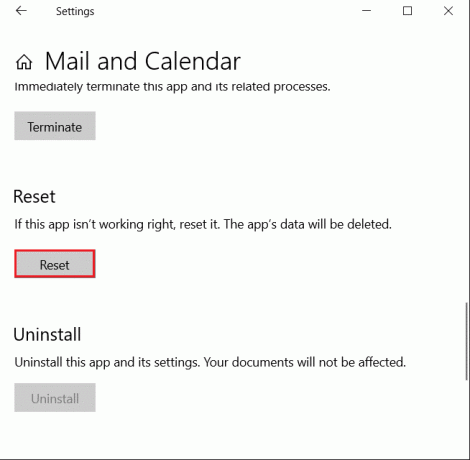
5. Şimdi, tıklayın Sıfırla açılır pencerede.
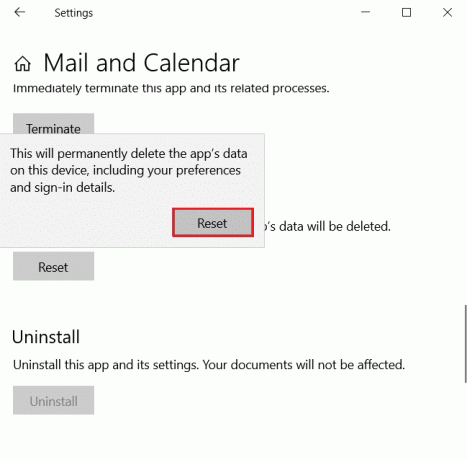
6. Ardından, açın Posta uygulamasına gidin ve Yahoo hesabınızı doğru şekilde ekleyip ekleyemediğinizi görün.
Sık Sorulan Sorular (SSS)
S1. ATT Hata kodu 0x8019019a ne anlama geliyor?
Cevap: Bir kullanıcı kendi bağlantısını kuramadığında yahoohesap Posta uygulamasına eski veya hatalı çalışan bir Posta uygulaması yüklemesi nedeniyle, 0X8019019a hata kodu görünüyor. Sorun, Uygulamaya özel bir parola yerine geleneksel bir Yahoo hesabı parolası kullanılarak oluşturulabilir.
S2. Yahoo'nun gelen posta sunucusu nedir?
Cevap: Gelen posta sunucusu imap.mail.yahoo.comve giden posta sunucusu (SMTP) smtp.mail.yahoo.com.
Tavsiye edilen:
- En İyi 25 Ücretsiz Web Tarayıcı Aracı
- Google Chrome Ana Sayfasına Kısayol Nasıl Eklenir
- En İyi 30 En İyi Ücretsiz Toplu E-posta Hizmet Sağlayıcısı
- Windows 10'da Yakınlaştırma Geçersiz Toplantı Kimliği Hatasını Düzeltin
Bu bilgiyi yararlı bulduğunuzu ve çözebildiğinizi umarız Yahoo Mail hatası 0x8019019a. Lütfen hangi tekniğin sizin için en faydalı olduğunu bize bildirin. Herhangi bir sorunuz veya yorumunuz varsa, lütfen bunları aşağıdaki bölümde yorumlayın.